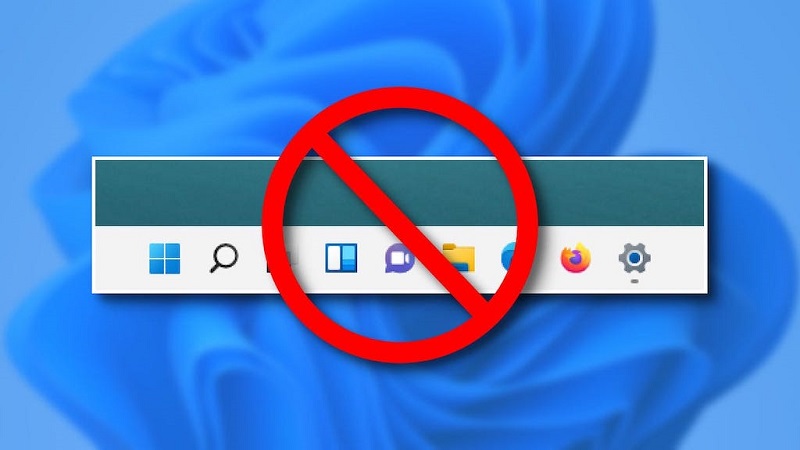# Thanh Taskbar “Đóng băng”? Khắc phục ngay lỗi Win 10 chỉ trong vài phút!
Bỗng dưng thanh taskbar quen thuộc trên Windows 10 của bạn “đơ cứng”, gián đoạn công việc? Đừng lo lắng! Bài viết này sẽ giúp bạn nhanh chóng tìm ra nguyên nhân và khắc phục lỗi thanh taskbar bị đơ hiệu quả, trả lại trải nghiệm mượt mà cho máy tính của mình. Chúng tôi sẽ hướng dẫn bạn từng bước, từ những giải pháp đơn giản đến những cách xử lý chuyên sâu hơn. Hãy cùng Bán Tốt tìm hiểu ngay!
Nguyên nhân gây ra lỗi thanh taskbar bị đơ:
Lỗi thanh taskbar bị đơ trên Windows 10 có thể xuất phát từ nhiều nguyên nhân khác nhau, bao gồm:
* Lỗi phần mềm: Các xung đột phần mềm, lỗi trong quá trình cài đặt hoặc cập nhật driver, hoặc lỗi hệ thống đều có thể gây ra hiện tượng này. Virus hoặc malware cũng là một nguyên nhân tiềm ẩn.
* Lỗi phần cứng: Trong một số trường hợp, lỗi phần cứng, đặc biệt là vấn đề liên quan đến card đồ họa hoặc RAM, có thể ảnh hưởng đến hoạt động của thanh taskbar.
* Cài đặt hệ thống không chính xác: Một số cài đặt hệ thống không chính xác hoặc xung đột cấu hình cũng có thể dẫn đến lỗi này.
* Tập tin hệ thống bị hỏng: Tập tin hệ thống bị hỏng hoặc thiếu cũng là một nguyên nhân phổ biến gây ra lỗi taskbar.
Cách sửa lỗi thanh taskbar Win 10 bị đơ:
Dưới đây là một số cách khắc phục lỗi thanh taskbar bị đơ trên Windows 10, từ đơn giản đến phức tạp:
1. Khởi động lại Windows Explorer: Đây là bước đơn giản và hiệu quả nhất. Bạn có thể thực hiện bằng cách:
* Mở Task Manager (Ctrl + Shift + Esc)
* Tìm “Windows Explorer” trong danh sách các tiến trình.
* Nhấp chuột phải vào “Windows Explorer” và chọn “Restart”.
2. Kiểm tra và cập nhật driver: Driver lỗi thời hoặc bị hỏng có thể gây ra nhiều vấn đề, bao gồm cả lỗi taskbar. Hãy truy cập vào website của nhà sản xuất card đồ họa và mainboard để tải và cài đặt driver mới nhất.
3. Chạy Windows Update: Đảm bảo hệ điều hành của bạn đã được cập nhật lên phiên bản mới nhất. Các bản cập nhật thường bao gồm các bản vá lỗi khắc phục nhiều vấn đề, bao gồm cả lỗi taskbar.
4. Khởi động lại máy tính: Đôi khi, một khởi động lại đơn giản có thể giải quyết được nhiều vấn đề nhỏ.
5. Sử dụng System File Checker (SFC): Công cụ này giúp kiểm tra và sửa chữa các tập tin hệ thống bị hỏng. Bạn có thể mở Command Prompt với quyền Admin và nhập lệnh `sfc /scannow` rồi nhấn Enter.
6. Sử dụng Deployment Image Servicing and Management (DISM): Nếu SFC không giải quyết được vấn đề, bạn có thể thử sử dụng DISM để sửa chữa hình ảnh hệ thống. Mở Command Prompt với quyền Admin và nhập lệnh `DISM /Online /Cleanup-Image /RestoreHealth` rồi nhấn Enter.
7. Tắt các chương trình khởi động: Quá nhiều chương trình khởi động cùng lúc có thể gây ra xung đột và ảnh hưởng đến hiệu suất hệ thống, dẫn đến lỗi taskbar. Bạn có thể vô hiệu hóa một số chương trình khởi động không cần thiết trong Task Manager.
8. Kiểm tra virus và malware: Virus và malware có thể gây ra nhiều vấn đề, bao gồm cả lỗi taskbar. Hãy sử dụng phần mềm diệt virus đáng tin cậy để quét và loại bỏ các mối đe dọa.
9. Tạo một tài khoản người dùng mới: Nếu các phương pháp trên không hiệu quả, bạn có thể thử tạo một tài khoản người dùng mới để xem liệu lỗi có còn xuất hiện hay không. Điều này giúp xác định xem lỗi có liên quan đến cấu hình người dùng hiện tại hay không.
Nếu các bước trên vẫn không giải quyết được vấn đề, bạn nên liên hệ với chuyên gia hỗ trợ kỹ thuật để được giúp đỡ.
#Windows10 #Taskbar #LỗiTaskbar #SửaLỗi #HướngDẫn #Windows #MáyTính #CôngNghệ #GiảiPháp
Bỗng dưng thanh công cụ taskbar trên máy tính windows của bạn bị đơ khiến bạn bị gián đoạn trải nghiệm sử dụng. Vậy mời bạn cùng Bán Tốt tham khảo bài viết chia sẻ về nguyên nhân khiến thanh taskbar bị đơ và cách để sửa lỗi này hiệu quả.
Tại sao thanh taskbar bị đơ?
Trước khi đến với cách khắc phục chúng tôi sẽ giúp bạn tìm hiểu nguyên nhân tại sao thanh taskbar bị đơ? Thanh taskbar bị đơ là một trong những tình trạng thường gặp trên máy tính sử dụng Windows 10. Lỗi này xảy ra do một trong số các nguyên nhân chủ yếu như:
- Bản cập nhật KB5003637 được Microsoft đề xuất cho Windows 10 bị lỗi, khiến cho thanh taskbar bị đơ.
- Add-on Internet Explorer được cài đặt tự động để bổ sung các trợ năng hữu ích trên trình duyệt web làm ảnh hưởng đến thanh taskbar gây ra tình trạng taskbar bị đơ hoặc bị treo.
- Do máy tính bị nhiễm virus hoặc tải về phần mềm, tập tin độc hại.
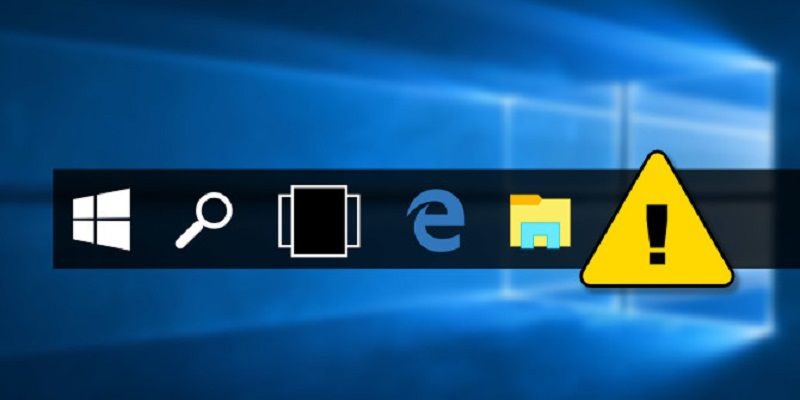
Chia sẻ các cách sửa thanh taskbar bị đơ hiệu quả tại nhà
Bạn có thể sửa lỗi thanh taskbar bị đơ phổ biến trên máy tính Windows ngay tại nhà với một số cách khắc phục vấn đề hiệu quả dưới đây.
Tắt News and interests
Cách sửa thanh taskbar bị đơ cơ bản, dễ thực hiện nhất đó là tắt News and Interests (công cụ dự báo thông tin thời tiết). Tính năng này được Microsoft tích hợp vào Windows 10 vào tháng 6 năm 2021. Tuy nhiên, nó chiếm nhiều diện tích trên thanh taskbar và có thể là nguyên nhân khiến cho thanh công cụ bị đơ.
Để vô hiệu hóa tính năng này, bạn chỉ cần thực hiện: Bấm chuột phải vào thanh taskbar => Chọn News and interests => Chọn Turn off.
Nếu gặp trường hợp thanh taskbar bị treo, đơ khiến bạn không thể thao tác nhấp chuột phải được thì hãy ngắt kết nối internet cho máy tính rồi thực hiện như sau:
- Bước 1: Mở Task Manager bằng cách bấm tổ hợp phím Ctrl + Shift + Esc. Đối với Surface, bạn có thể bấm giữ cùng lúc nút nguồn và nút giảm âm lượng sau đó chọn vào Task Manager.
- Bước 2: Tại tab Processes trong Task Manager, bạn kéo tìm Windows Explorer và nhấp chuột phải để chọn Restart.
- Bước 3: Nhanh chóng nhấp chuột phải trên thanh taskbar, sau đó chọn News and interests và chọn Turn off.
Xóa/gỡ bỏ bản cập nhật Windows gần nhất
Laptop bị đơ thanh công cụ cũng có thể là lỗi do cập nhật phiên bản Windows mới. Bạn có thể thực hiện gỡ bỏ phiên bản Windows mới đi bằng cách: Bấm phím Windows mở menu Start => Chọn Settings => Chọn Update & Security => View update history => Uninstall updates. Lúc này bạn hãy tìm 2 bản Update for Microsoft… và Security Update for Microsoft… gần nhất, dựa theo ngày tháng hiển thị. Sau đó bấm chọn Uninstall => Khởi động lại Windows.
Hoặc bạn cũng có thể xóa bản cập nhật Windows bằng cách mở công cụ Control Panel. Sau đó truy cập vào Uninstall a program > View install updates, rồi thực hiện tìm và xóa 2 file for Microsoft và Security for Microsoft mới nhất.
Khởi động lại Windows Explorer
Để khắc phục lỗi taskbar bị đơ thì việc khởi động lại Windows Explorer cũng là một giải pháp hữu hiệu. Cách thực hiện như sau:
- Bước 1: Khởi chạy trình quản lý tác vụ Task Manager một trong 2 cách sau:
- Bấm tổ hợp phím Windows + R => nhập lệnh “taskmgr.exe” => Enter để mở Task Manager.
- Bấm tổ hợp phím Ctrl + Shift + Esc để khởi chạy Task Manager.
- Bước 2: Thực hiện khởi động lại Taskbar bằng 1 trong 2 cách sau:
- Khi cửa sổ Task Manager hiện lên bạn hãy mở tab Processes rồi tìm đến tác vụ Windows Explorer. Sau đó nhấp chuột phải vào Windows Explorer rồi chọn Restart.
- Trong cửa sổ Task Manager, bạn chọn File => Run new task => Tại mục Open nhập “explorer” => Chọn đánh dấu tích vào “Create this task with administrative privileges” => Chọn OK.
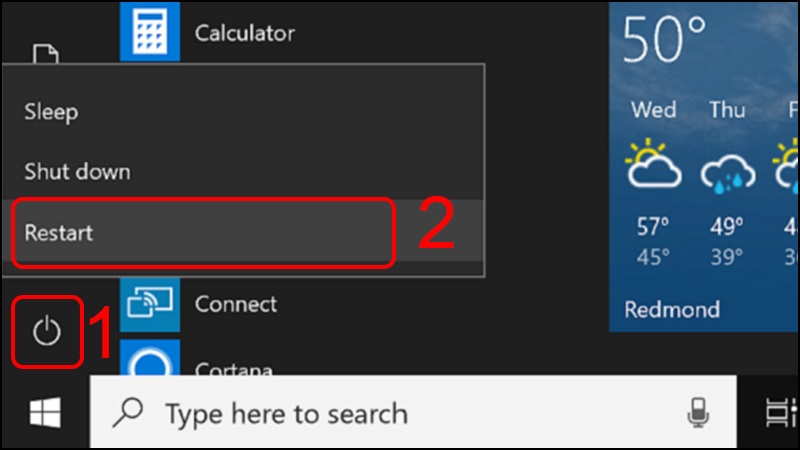
Dùng lệnh Powershell để sửa lỗi thanh taskbar bị đơ
Sử dụng Powershell cũng là một cách giúp giải quyết lỗi thanh taskbar bị đơ hữu hiệu. Windows PowerShell sẽ giúp máy cấu hình thiết lập lại hệ thống và tự động hóa các tác vụ có trên Windows. Cách thự hiện như sau:
- Bước 1: Đầu tiên bạn cần tạo một điểm khôi phục hệ thống (system restore point).
- Bước 2: Tiếp theo bấm phím Windows => Tại khung Search nhập Powershell => Tìm và bấm chuột phải vào Windows Powershell (Desktop app) => Chọn Run as Administrator.
- Bước 3: Trên cửa sổ popup UAC, bạn chọn Yes.
- Bước 4: Trên cửa sổ PowerShell, bạn nhập dòng lệnh: Get-AppXPackage -AllUsers | Foreach {Add-AppxPackage -DisableDevelopmentMode -Register “$($_.InstallLocation)AppXManifest.xml”} và bấm Enter.
- Bước 5: Tiếp theo trên Explore bạn thực hiện điều hướng đến thư mục Account Username. Đồng thời cần đảm bảo trên Explore bạn đã kích hoạt các tùy chọn hiển thị tất cả những mục ẩn. ——>>> C:Users[Username]AppDataLocal
- Bước 6: Kéo tìm và xóa thư mục TileDataLayer. Nếu không xóa được thư mục này bạn hãy chạy lệnh services.msc trên CMD để mở Services Manager. Sau đó tìm và chọn dừng thư mục service Tile Data model server. Lúc này bạn đã có thể thực hiện xóa được thư mục TileDataLayer.
- Bước 7: Kiểm tra lại xem thanh taskbar trên máy tính đã hoạt động lại bình thường hay chưa.
Sửa lỗi thanh taskbar Win 10 bị đơ bằng công cụ DISM Restore Health với Command Prompt
Công cụ DISM hỗ trợ khôi phục trạng thái Windows để tiến hành quét và khắc phục bất kỳ sự cố nào. Cách sửa lỗi thanh taskbar Win 10 bị đơ hiệu quả này thực hiện như sau:
- Bước 1: Mở cửa sổ Run bằng tổ hợp phím Windows + R => nhập “cmd”.
- Bước 2: Mở Command Prompt với quyền admin bằng tổ hợp phím Ctrl + Shift + Enter.
- Bước 3: Nhập lệnh “dism.exe /Online /Cleanup-image /Restorehealth” => chọn Enter.
- Bước 4: Chờ thiết bị tự động quét lỗi và sửa lỗi. Sau đó bạn hãy kiểm tra lại xem thanh taskbar đã hoạt động bình thường trở lại hay chưa.
Sử dụng Troubleshooter khắc phục lỗi thanh taskbar bị treo, đơ
Troubleshoot là một công cụ chính chủ giúp tự động chẩn đoán và sửa lỗi thanh taskbar bị đơ Win 10 hiệu quả. Cách thực hiện như sau:
- Bước 1: Mở cài đặt trên máy bằng tổ hợp phím Windows + i. Hoặc chọn vào phím Windows để mở menu Start rồi chọn Settings.
- Bước 2: Truy cập vào mục Update & security => Troubleshoot => kéo xuống chọn vào Windows Store Apps => chọn Run the troubleshooter và thực hiện theo hướng dẫn trên màn hình.
- Bước 3: Đợi một lúc để hệ thống máy tự sửa lỗi.
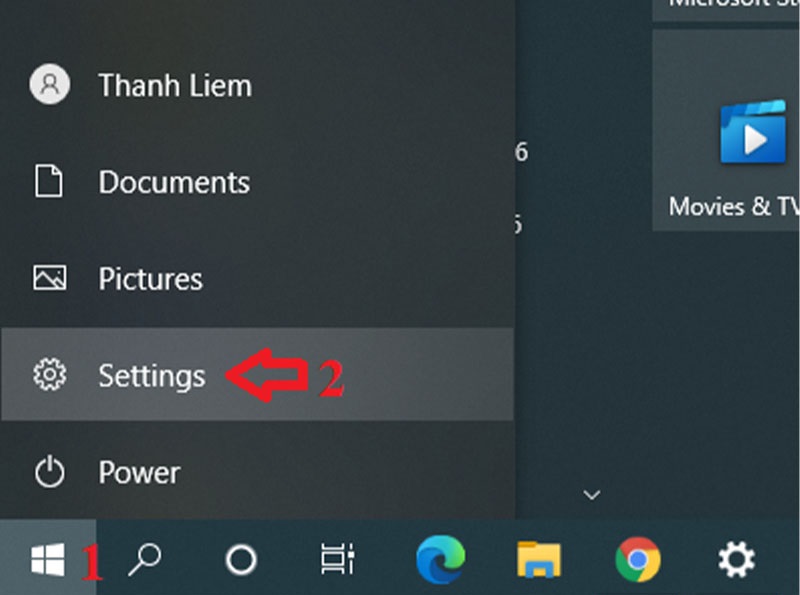
Reset Windows – khôi phục cài đặt gốc
Khi bạn đã thử các phương pháp khắc phục lỗi thanh taskbar bị đứng không dùng được phía trên nhưng thất bại thì có thể thử cách reset Windows về cài đặt gốc. Lúc này máy sẽ xóa hết tất cả các chương trình và cài đặt để đưa Windows trở về như mới.
Khôi phục cài đặt gốc hay xóa mọi thứ trên Windows về trạng thái ban đầu để sửa lỗi taskbar bị đơ như sau: Mở ứng dụng cài đặt trên máy tính => Chọn Update & Security => chọn Recovery. Sau đó chọn vào Get started tại mục This PC, lúc này bạn sẽ có 2 lựa chọn là:
- Keep my files: Giữ lại toàn bộ files quan trọng và xóa mọi cài đặt và ứng dụng.
- Remove everything: Xóa mọi thứ hiện có trong máy tính.
Mang máy tính mắc lỗi thanh taskbar bị đơ đến đến trung tâm uy tín sửa chữa
Nếu bạn đã áp dụng các cách sửa lỗi taskbar bị đơ phía trên nhưng vẫn chưa khắc phục được thì nên mang máy đến các trung tâm sửa chữa chuyên nghiệp, uy tín để được hỗ trợ tìm ra nguyên nhân và sửa chữa hiệu quả, nhanh chóng.
Kết bài
Phía trên Bán Tốt đã chia sẻ đến bạn các nguyên nhân khiến thanh taskbar bị đơ và cách sửa lỗi hiệu quả. Chúc bạn áp dụng khắc phục lỗi thanh taskbar trên máy tính Windows của mình hiệu quả.
Ngoài ra, nếu bạn muốn tham khảo thêm các mẹo sử dụng, sửa chữa laptop thiết bị điện tử, hoặc bạn muốn tìm kiếm địa chỉ mua bán laptop chất lượng giá tốt thì hãy truy cập Bán Tốt thường xuyên nhé!
Có thể bạn quan tâm
Mua điện thoại Android cũ 2025: Đâu là lựa chọn tốt?
Điện thoại Android cũ là lựa chọn lý tưởng cho những ai muốn sở hữu smartphone chất lượng với mức giá tiết kiệm. Với đa dạng mẫu mã, cấu hình ổn định và nhiều phân khúc giá khác nhau, người dùng có thể dễ dàng tìm được một thiết bị phù hợp với nhu cầu. Từ những dòng flagship một thời đến các mẫu tầm trung bền bỉ, điện thoại Android cũ vẫn đáp ứng tốt các tác vụ hàng ngày, giúp tối ưu chi phí mà vẫn đảm bảo trải nghiệm mượt mà. Tên máy Mức giá tham khảo (VNĐ) Ưu điểm nổi bật Nhược điểm chính Samsung Galaxy Note 8 1.080.000 – 2.750.000 Màn hình Super AMOLED 6.3″, S Pen, camera tốt Pin 3.300mAh yếu, Android cũ Xiaomi Redmi Note 11 1.440.000 – 2.970.000 Màn hình AMOLED 90Hz, pin 5.000mAh, sạc 33W Hiệu năng trung bình, không hỗ trợ 5G Samsung Galaxy Note 20 3.600.000 – 5.230.000 Dynamic AMOLED 6.7″, S Pen, hiệu năng mạnh Mặt lưng nhựa, màn hình 60Hz Xiaomi Redmi Note 13 2.970.000 – 4.070.000 Camera 108MP, AMOLED 6.67″, pin 5.000mAh Cập nhật chậm, chất lượng máy cũ không đều Samsung Galaxy S21 Ultra 6.750.000 – 8.310.000 Camera 108MP, màn hình 120Hz, hỗ trợ S Pen Kích thước lớn, không hỗ trợ thẻ nhớ Xiaomi 13 6.290.000 – 8.680.000 Snapdragon 8 Gen 2, camera Leica 50MP, IP68 Pin 4.500mAh thấp, thiếu jack 3.5mm Xiaomi 14 9.360.000 – 12.920.000 Snapdragon 8 Gen 3, camera Leica, sạc 120W Cập nhật chậm, tình trạng máy cũ không ổn định Samsung Galaxy S23 Ultra 13.590.000 – 19.420.000 Camera 200MP, màn hình 120Hz, S Pen, pin tốt Nặng, thiết kế ít đổi mới 1. Điện thoại Android cũ dưới 2 triệu 1.1. Samsung Note 8 Samsung Galaxy Note 8 ra […]
Điện thoại Android cũ là lựa chọn lý tưởng cho những ai muốn sở hữu smartphone chất lượng với mức giá tiết kiệm. Với đa dạng mẫu mã, cấu hình ổn định và nhiều phân khúc giá khác nhau, người dùng có thể dễ dàng tìm được một thiết bị phù hợp với nhu cầu. Từ những dòng flagship một thời đến các mẫu tầm trung bền bỉ, điện thoại Android cũ vẫn đáp ứng tốt các tác vụ hàng ngày, giúp tối ưu chi phí mà vẫn đảm bảo trải nghiệm mượt mà. Tên máy Mức giá tham khảo (VNĐ) Ưu điểm nổi bật Nhược điểm chính Samsung Galaxy Note 8 1.080.000 – 2.750.000 Màn hình Super AMOLED 6.3″, S Pen, camera tốt Pin 3.300mAh yếu, Android cũ Xiaomi Redmi Note 11 1.440.000 – 2.970.000 Màn hình AMOLED 90Hz, pin 5.000mAh, sạc 33W Hiệu năng trung bình, không hỗ trợ 5G Samsung Galaxy Note 20 3.600.000 – 5.230.000 Dynamic AMOLED 6.7″, S Pen, hiệu năng mạnh Mặt lưng nhựa, màn hình 60Hz Xiaomi Redmi Note 13 2.970.000 – 4.070.000 Camera 108MP, AMOLED 6.67″, pin 5.000mAh Cập nhật chậm, chất lượng máy cũ không đều Samsung Galaxy S21 Ultra 6.750.000 – 8.310.000 Camera 108MP, màn hình 120Hz, hỗ trợ S Pen Kích thước lớn, không hỗ trợ thẻ nhớ Xiaomi 13 6.290.000 – 8.680.000 Snapdragon 8 Gen 2, camera Leica 50MP, IP68 Pin 4.500mAh thấp, thiếu jack 3.5mm Xiaomi 14 9.360.000 – 12.920.000 Snapdragon 8 Gen 3, camera Leica, sạc 120W Cập nhật chậm, tình trạng máy cũ không ổn định Samsung Galaxy S23 Ultra 13.590.000 – 19.420.000 Camera 200MP, màn hình 120Hz, S Pen, pin tốt Nặng, thiết kế ít đổi mới 1. Điện thoại Android cũ dưới 2 triệu 1.1. Samsung Note 8 Samsung Galaxy Note 8 ra […]

2 triệu mua được iPhone gì? Top 5 mẫu giá rẻ đáng mua
Với ngân sách chỉ 2 triệu, nhiều người băn khoăn liệu có thể mua được iPhone hay không. Dù mức giá này khá thấp so với các dòng iPhone mới, nhưng vẫn có những lựa chọn phù hợp cho người dùng cần một thiết bị cơ bản để liên lạc, giải trí hoặc trải nghiệm hệ sinh thái Apple. Vậy 2 triệu mua được iPhone gì, đâu là lựa chọn tối ưu trong tầm giá? Cùng tìm hiểu ngay trong bài viết! Tính năng iPhone X iPhone SE iPhone 8 Plus iPhone 8 iPhone 7 Plus Kích thước màn hình 5.8 inch 4 inch 5.5 inch 4.7 inch 5.5 inch Công nghệ màn hình Super Retina OLED Retina Retina HD Retina HD Retina HD Chip xử lý A11 Bionic A9 Bionic A11 Bionic A11 Bionic A10 Fusion Camera sau Kép 12MP 12MP Kép 12MP 12MP Kép 12MP RAM 3GB 2GB 3GB 2GB 3GB Pin 2716 mAh 1624 mAh 2691 mAh 1821 mAh 2900 mAh Face ID Có Không Không Không Không Touch ID Không Có Có Có Có Thiết kế Tràn viền, khung thép Giống iPhone 5S Khung kim loại, mặt kính Khung kim loại, mặt kính Khung nhôm nguyên khối Sạc không dây Có Không Có Có Không Chống nước IP67 Không IP67 IP67 IP67 Giá (máy cũ) 1.980.000đ – 2.500.000đ 2.610.000đ – 4.730.000đ 2.250.000đ – 3.430.000đ 1.710.000đ – 2.750.000đ 1.440.000đ – 2.190.000đ iPhone X iPhone X là một trong những mẫu iPhone đầu tiên của Apple trang bị màn hình OLED và công nghệ Face ID. Được ra mắt vào năm 2017, thiết bị này đánh dấu bước chuyển mình với thiết kế tràn viền, loại bỏ nút Home truyền thống. Sở hữu màn hình Super Retina OLED 5.8 inch, chip A11 Bionic cùng camera kép 12MP, iPhone […]
Với ngân sách chỉ 2 triệu, nhiều người băn khoăn liệu có thể mua được iPhone hay không. Dù mức giá này khá thấp so với các dòng iPhone mới, nhưng vẫn có những lựa chọn phù hợp cho người dùng cần một thiết bị cơ bản để liên lạc, giải trí hoặc trải nghiệm hệ sinh thái Apple. Vậy 2 triệu mua được iPhone gì, đâu là lựa chọn tối ưu trong tầm giá? Cùng tìm hiểu ngay trong bài viết! Tính năng iPhone X iPhone SE iPhone 8 Plus iPhone 8 iPhone 7 Plus Kích thước màn hình 5.8 inch 4 inch 5.5 inch 4.7 inch 5.5 inch Công nghệ màn hình Super Retina OLED Retina Retina HD Retina HD Retina HD Chip xử lý A11 Bionic A9 Bionic A11 Bionic A11 Bionic A10 Fusion Camera sau Kép 12MP 12MP Kép 12MP 12MP Kép 12MP RAM 3GB 2GB 3GB 2GB 3GB Pin 2716 mAh 1624 mAh 2691 mAh 1821 mAh 2900 mAh Face ID Có Không Không Không Không Touch ID Không Có Có Có Có Thiết kế Tràn viền, khung thép Giống iPhone 5S Khung kim loại, mặt kính Khung kim loại, mặt kính Khung nhôm nguyên khối Sạc không dây Có Không Có Có Không Chống nước IP67 Không IP67 IP67 IP67 Giá (máy cũ) 1.980.000đ – 2.500.000đ 2.610.000đ – 4.730.000đ 2.250.000đ – 3.430.000đ 1.710.000đ – 2.750.000đ 1.440.000đ – 2.190.000đ iPhone X iPhone X là một trong những mẫu iPhone đầu tiên của Apple trang bị màn hình OLED và công nghệ Face ID. Được ra mắt vào năm 2017, thiết bị này đánh dấu bước chuyển mình với thiết kế tràn viền, loại bỏ nút Home truyền thống. Sở hữu màn hình Super Retina OLED 5.8 inch, chip A11 Bionic cùng camera kép 12MP, iPhone […]

Top 5 smartphone gaming chuyên dụng đáng mua nhất
Bạn đam mê gaming và muốn tìm một chiếc điện thoại chiến game mượt mà, không giật lag? Bài viết này sẽ đưa cho bạn top 5 smartphone cho game thủ, với cấu hình khủng, màn hình sắc nét và tần số quét siêu nhanh, giúp bạn “cân” mọi trận đấu như một chiến thần! Cái tên nào sẽ đứng đầu bảng xếp hạng? Cùng khám phá ngay! Tính năng Asus ROG Phone 7 Asus ROG Phone 5 Xiaomi Black Shark 5 Xiaomi Black Shark 4 iPhone 15 Pro Max Màn hình 6.78 inch AMOLED 6.78 inch AMOLED 6.67 inch AMOLED 6.67 inch AMOLED 6.7 inch Super Retina XDR OLED Độ phân giải 2448 x 1080 pixel 2448 x 1080 pixel 2400 x 1080 pixel 2400 x 1080 pixel 2796 x 1290 pixel Tần số quét 165Hz 144Hz 120Hz 144Hz 120Hz Chip Qualcomm Snapdragon 8 Gen 2 Qualcomm Snapdragon 888 Qualcomm Snapdragon 870 Qualcomm Snapdragon 870 Apple A17 Pro RAM 16GB 18GB 12GB 12GB 8GB Camera sau Camera chính 50MP, camera góc rộng 13MP, camera macro 5MP Camera chính 64MP, camera góc rộng 13MP, camera macro 5MP Camera chính 64MP, camera góc rộng 13MP, camera macro 5MP Camera chính 48MP, camera góc rộng 8MP, camera macro 5MP Camera chính 48MP, camera góc rộng 12MP, camera macro 12MP Camera trước 32MP 24MP 20MP 20MP 12MP Pin 6000mAh 6000mAh 4650mAh 4323 mAh 4422 mAh Giá (máy cũ) ~9.860.000đ – 13.150.000đ ~4.950.000đ – 6.050.000đ ~4.430.000đ – 5.500.000đ ~3.650.000đ – 3.950.000đ ~20.610.000đ – 30.580.000đ 1. Asus ROG Phone 7 Asus ROG Phone 7 là smartphone gaming cao cấp với chip Snapdragon 8 Gen 2, màn hình AMOLED 6.78 inch tần số quét 165Hz, mang đến trải nghiệm hình ảnh siêu mượt. Hệ thống tản nhiệt GameCool 7 giúp duy trì hiệu suất ổn định […]
Bạn đam mê gaming và muốn tìm một chiếc điện thoại chiến game mượt mà, không giật lag? Bài viết này sẽ đưa cho bạn top 5 smartphone cho game thủ, với cấu hình khủng, màn hình sắc nét và tần số quét siêu nhanh, giúp bạn “cân” mọi trận đấu như một chiến thần! Cái tên nào sẽ đứng đầu bảng xếp hạng? Cùng khám phá ngay! Tính năng Asus ROG Phone 7 Asus ROG Phone 5 Xiaomi Black Shark 5 Xiaomi Black Shark 4 iPhone 15 Pro Max Màn hình 6.78 inch AMOLED 6.78 inch AMOLED 6.67 inch AMOLED 6.67 inch AMOLED 6.7 inch Super Retina XDR OLED Độ phân giải 2448 x 1080 pixel 2448 x 1080 pixel 2400 x 1080 pixel 2400 x 1080 pixel 2796 x 1290 pixel Tần số quét 165Hz 144Hz 120Hz 144Hz 120Hz Chip Qualcomm Snapdragon 8 Gen 2 Qualcomm Snapdragon 888 Qualcomm Snapdragon 870 Qualcomm Snapdragon 870 Apple A17 Pro RAM 16GB 18GB 12GB 12GB 8GB Camera sau Camera chính 50MP, camera góc rộng 13MP, camera macro 5MP Camera chính 64MP, camera góc rộng 13MP, camera macro 5MP Camera chính 64MP, camera góc rộng 13MP, camera macro 5MP Camera chính 48MP, camera góc rộng 8MP, camera macro 5MP Camera chính 48MP, camera góc rộng 12MP, camera macro 12MP Camera trước 32MP 24MP 20MP 20MP 12MP Pin 6000mAh 6000mAh 4650mAh 4323 mAh 4422 mAh Giá (máy cũ) ~9.860.000đ – 13.150.000đ ~4.950.000đ – 6.050.000đ ~4.430.000đ – 5.500.000đ ~3.650.000đ – 3.950.000đ ~20.610.000đ – 30.580.000đ 1. Asus ROG Phone 7 Asus ROG Phone 7 là smartphone gaming cao cấp với chip Snapdragon 8 Gen 2, màn hình AMOLED 6.78 inch tần số quét 165Hz, mang đến trải nghiệm hình ảnh siêu mượt. Hệ thống tản nhiệt GameCool 7 giúp duy trì hiệu suất ổn định […]

Danh sách 6 mẫu Samsung nắp gập cũ được ưa chuộng nhất
Samsung nắp gập cũ là lựa chọn phù hợp cho những ai yêu thích thiết kế gọn gàng, sang trọng nhưng vẫn muốn tối ưu chi phí. Với nhiều mẫu mã đa dạng, từ dòng cao cấp đến tầm trung, các thiết bị này vẫn đảm bảo hiệu năng ổn định, màn hình sắc nét và trải nghiệm sử dụng linh hoạt. Việc sở hữu một chiếc Samsung nắp gập cũ không chỉ giúp tiết kiệm đáng kể mà còn mang lại cảm giác hoài niệm kết hợp với công nghệ hiện đại. Cùng khám phá những mẫu máy đáng mua nhất và kinh nghiệm chọn thiết bị chất lượng. Tính năng Samsung Z Fold 6 Samsung Z Flip 6 Samsung Z Flip 5 Samsung Z Fold 5 Samsung Z Flip 4 Samsung Z Fold 4 Màn hình chính 7.6 inch Dynamic AMOLED 2X 6.7 inch Dynamic AMOLED 2X 6.7 inch Dynamic AMOLED 2X 7.6 inch Dynamic AMOLED 2X 6.7 inch Dynamic AMOLED 2X 7.6 inch Dynamic AMOLED 2X Màn hình phụ 6.3 inch Super AMOLED 3.4 inch Super AMOLED 3.4 inch Super AMOLED 6.2 inch Super AMOLED 1.9 inch Super AMOLED 6.2 inch Super AMOLED Độ phân giải Chính: QXGA+ (1856 x 2160 Pixels), Phụ: HD+ (968 x 2376 Pixels) Chính: FHD+ (1080 x 2640 Pixels), Phụ: HD+ (720 x 748 Pixels) Chính: FHD+ (1080 x 2640 Pixels), Phụ: HD+ (720 x 748 Pixels) Chính: QXGA+ (2176 x 1812 Pixels), Phụ: HD+ (2316 x 904 Pixels) Chính: FHD+ (2640 x 1080 Pixels), Phụ: (260 x 512 Pixels) Chính: QXGA+ (2176 x 1812 Pixels), Phụ: HD+ (2316 x 904 Pixels) Tần số quét 120Hz Chính: 120Hz, Phụ: 60Hz Chính: 120Hz, Phụ: 60Hz 120Hz 120Hz 120Hz Chip Snapdragon 8 Gen 3 for Galaxy Snapdragon 8 Gen 3 for Galaxy Snapdragon 8 […]
Samsung nắp gập cũ là lựa chọn phù hợp cho những ai yêu thích thiết kế gọn gàng, sang trọng nhưng vẫn muốn tối ưu chi phí. Với nhiều mẫu mã đa dạng, từ dòng cao cấp đến tầm trung, các thiết bị này vẫn đảm bảo hiệu năng ổn định, màn hình sắc nét và trải nghiệm sử dụng linh hoạt. Việc sở hữu một chiếc Samsung nắp gập cũ không chỉ giúp tiết kiệm đáng kể mà còn mang lại cảm giác hoài niệm kết hợp với công nghệ hiện đại. Cùng khám phá những mẫu máy đáng mua nhất và kinh nghiệm chọn thiết bị chất lượng. Tính năng Samsung Z Fold 6 Samsung Z Flip 6 Samsung Z Flip 5 Samsung Z Fold 5 Samsung Z Flip 4 Samsung Z Fold 4 Màn hình chính 7.6 inch Dynamic AMOLED 2X 6.7 inch Dynamic AMOLED 2X 6.7 inch Dynamic AMOLED 2X 7.6 inch Dynamic AMOLED 2X 6.7 inch Dynamic AMOLED 2X 7.6 inch Dynamic AMOLED 2X Màn hình phụ 6.3 inch Super AMOLED 3.4 inch Super AMOLED 3.4 inch Super AMOLED 6.2 inch Super AMOLED 1.9 inch Super AMOLED 6.2 inch Super AMOLED Độ phân giải Chính: QXGA+ (1856 x 2160 Pixels), Phụ: HD+ (968 x 2376 Pixels) Chính: FHD+ (1080 x 2640 Pixels), Phụ: HD+ (720 x 748 Pixels) Chính: FHD+ (1080 x 2640 Pixels), Phụ: HD+ (720 x 748 Pixels) Chính: QXGA+ (2176 x 1812 Pixels), Phụ: HD+ (2316 x 904 Pixels) Chính: FHD+ (2640 x 1080 Pixels), Phụ: (260 x 512 Pixels) Chính: QXGA+ (2176 x 1812 Pixels), Phụ: HD+ (2316 x 904 Pixels) Tần số quét 120Hz Chính: 120Hz, Phụ: 60Hz Chính: 120Hz, Phụ: 60Hz 120Hz 120Hz 120Hz Chip Snapdragon 8 Gen 3 for Galaxy Snapdragon 8 Gen 3 for Galaxy Snapdragon 8 […]

iPhone nào pin trâu nhất? Đánh giá chi tiết từng model
iPhone nào pin trâu nhất luôn là câu hỏi được nhiều người quan tâm khi chọn mua điện thoại. Với mỗi thế hệ, Apple không ngừng cải thiện dung lượng pin và tối ưu phần mềm để kéo dài thời gian sử dụng. Dưới đây là những mẫu iPhone có pin tốt nhất, giúp bạn dễ dàng lựa chọn thiết bị phù hợp với nhu cầu sử dụng hàng ngày. Tính năng iPhone 16 Pro Max iPhone 15 Pro Max iPhone 14 Pro Max iPhone 13 Pro Max iPhone 16 Plus iPhone 15 Plus Dung lượng pin 4.676 mAh 4.422 mAh 4.323 mAh 4.352 mAh ~4.006 mAh 4.383 mAh Thời gian xem video 33 giờ 29 giờ 29 giờ 28 giờ 27 giờ 26 giờ Thời gian nghe nhạc 105 giờ 100 giờ 95 giờ 95 giờ 100 giờ 100 giờ Chip xử lý A18 Pro A17 Pro A16 Bionic A15 Bionic A18 Bionic A16 Bionic Sạc nhanh 25W 20W 20W 20W 25W 20W Màn hình 6.9 inch Super Retina XDR 6.7 inch Super Retina XDR 6.7 inch Super Retina XDR 6.7 inch Super Retina XDR 6.7 inch Super Retina XDR 6.7 inch Super Retina XDR Thiết kế Titan, Ceramic Shield Titan, Ceramic Shield Thép không gỉ, Ceramic Shield Thép không gỉ, Ceramic Shield Titan, Ceramic Shield Nhôm, Ceramic Shield Kết nối USB-C, MagSafe 25W, Qi2 15W USB-C, MagSafe 15W, Qi 7.5W Lightning, MagSafe 15W, Qi 7.5W Lightning, MagSafe 15W, Qi 7.5W USB-C, MagSafe 25W, Qi2 15W USB-C, MagSafe 15W, Qi 7.5W Giá (máy cũ) 26.820.000đ – 40.150.000đ 20.610.000đ – 30.580.000đ 14.400.000đ – 22.940.000đ 6.750.000đ – 16.830.000đ 17.550.000đ – 33.830.000đ 14.390.000đ – 23.090.000đ 1. iPhone 16 Pro Max iPhone 16 Pro Max là siêu phẩm 2024 với thiết kế titan cao cấp, mặt kính pha màu sang trọng và màn […]
iPhone nào pin trâu nhất luôn là câu hỏi được nhiều người quan tâm khi chọn mua điện thoại. Với mỗi thế hệ, Apple không ngừng cải thiện dung lượng pin và tối ưu phần mềm để kéo dài thời gian sử dụng. Dưới đây là những mẫu iPhone có pin tốt nhất, giúp bạn dễ dàng lựa chọn thiết bị phù hợp với nhu cầu sử dụng hàng ngày. Tính năng iPhone 16 Pro Max iPhone 15 Pro Max iPhone 14 Pro Max iPhone 13 Pro Max iPhone 16 Plus iPhone 15 Plus Dung lượng pin 4.676 mAh 4.422 mAh 4.323 mAh 4.352 mAh ~4.006 mAh 4.383 mAh Thời gian xem video 33 giờ 29 giờ 29 giờ 28 giờ 27 giờ 26 giờ Thời gian nghe nhạc 105 giờ 100 giờ 95 giờ 95 giờ 100 giờ 100 giờ Chip xử lý A18 Pro A17 Pro A16 Bionic A15 Bionic A18 Bionic A16 Bionic Sạc nhanh 25W 20W 20W 20W 25W 20W Màn hình 6.9 inch Super Retina XDR 6.7 inch Super Retina XDR 6.7 inch Super Retina XDR 6.7 inch Super Retina XDR 6.7 inch Super Retina XDR 6.7 inch Super Retina XDR Thiết kế Titan, Ceramic Shield Titan, Ceramic Shield Thép không gỉ, Ceramic Shield Thép không gỉ, Ceramic Shield Titan, Ceramic Shield Nhôm, Ceramic Shield Kết nối USB-C, MagSafe 25W, Qi2 15W USB-C, MagSafe 15W, Qi 7.5W Lightning, MagSafe 15W, Qi 7.5W Lightning, MagSafe 15W, Qi 7.5W USB-C, MagSafe 25W, Qi2 15W USB-C, MagSafe 15W, Qi 7.5W Giá (máy cũ) 26.820.000đ – 40.150.000đ 20.610.000đ – 30.580.000đ 14.400.000đ – 22.940.000đ 6.750.000đ – 16.830.000đ 17.550.000đ – 33.830.000đ 14.390.000đ – 23.090.000đ 1. iPhone 16 Pro Max iPhone 16 Pro Max là siêu phẩm 2024 với thiết kế titan cao cấp, mặt kính pha màu sang trọng và màn […]

Khám phá thêm từ Rao vặt giá tốt
Đăng ký để nhận các bài đăng mới nhất được gửi đến email của bạn.